Panduan ini akan menunjukkan cara menginstal Mocha CFW di Wii U Anda. Ini akan membuka potensi konsol yang lebih besar dan memungkinkan Anda menikmati keuntungan seperti bermain backup game, emulator, mengimpor file penyimpanan, dan banyak lagi.
Mocha CFW tidak memerlukan akses eShop atau game konsol virtual. Namun, tambalan firmware khusus Mocha tidak bersifat persisten dan harus diterapkan setelah setiap boot ulang.
Download yang Diperlukan:
bagaimana cara menghapus ponsel dari akun google saya
- Rufus
- config.ini (dari wiiu.hacks.guide )
- Homebrew App Store (
wiiu-extracttosd.zip) - Penginstal Peluncur Homebrew (
payload.zip) - Mocha CFW
- Peluncur Homebrew (v1.4) (
homebrew_launcher.v1.4.zip) - NNU-Patcher
Wii U pada Firmware 5.5.4
- Browser Wii U membutuhkan firmware 5.5.4 atau yang lebih rendah
- Perbarui ke 5.5.4 untuk kompatibilitas yang lebih baik dengan homebrew
Kartu SD (64B atau lebih besar disarankan)
- Kartu SD diperlukan untuk memasang file homebrew di konsol Wii U Anda
- Kartu SD harus diformat ke FAT32
Koneksi Internet Wi-Fi
- Eksploitasi browser dapat diluncurkan dengan mengunjungi
wiiuexploit.xyzatauu.wiidb.dedi Wii U Anda - Koneksi internet juga diperlukan untuk mengunduh dari toko aplikasi homebrew
Memformat Kartu SD
Windows tidak dapat memformat kartu SD yang lebih besar dari 32GB ke FAT32 jadi kami akan menggunakan alat perangkat lunak portabel terkenal yang disebut Rufus untuk melakukannya. Ini akan menghapus semua file di kartu SD Anda jadi buat cadangan file apa pun yang ingin Anda simpan.
- Pilih MicroSD Anda sebagai file [Alat]
- Set [Pilihan boot] untuk [Tidak dapat dibooting]
- Set [Skema partisi] untuk [MBR]
- Anda dapat menamai kartu SD Anda dengan [Label volume]
- Set [Berkas sistem] untuk [FAT32 Besar]
- Set [Ukuran kelompok] ke Default pengaturan
Kartu SD dengan kapasitas 128GB atau lebih besar mungkin memerlukan [Ukuran kelompok] dari 64 kilobyte - Pilih [Tampilkan opsi format lanjutan] dan hapus centang [Buat label tambahan dan file ikon]
- Pilih [MULAILAH] -> [BAIK] dan tunggu prosesnya selesai
Selamat, Anda sekarang telah memformat kartu SD Anda menjadi FAT32 dan dapat mulai meretas Wii U Anda.
Mempersiapkan File SD
- Ekstrak konten
wiiu-extracttosd.zip(Homebrew App Store) ke root kartu SD Anda - Ekstrak konten
homebrew_launcher.v.1.4.zipke root kartu SD Anda - Ekstrak konten
nnupatcher.zipke root kartu SD Anda - Ekstrak konten
mocha.zipke root kartu SD Anda - Ekstrak konten
payload.zip(Penginstal Homebrew Launcher) ke/wiiu/folder di kartu SD Anda - Salin
config.inike/wiiu/apps/mocha/folder di kartu SD Anda - Masukkan SD Anda ke Wii U dan nyalakan
Luncurkan Mocha CFW dan Pasang Saluran Homebrew
- Luncurkan [Peramban Internet] dan kunjungi
wiiuexploit.xyz - Pilih [Jalankan Homebrew Launcher]
- Pilih [Mocha CFW] untuk memuat tambalan firmware khusus
Selamat, Anda telah berhasil memasang Mocha CFW. Anda perlu menjalankan exploit browser untuk meluncurkan Homebrew Launch, lalu memuat patch Mocha CFW setiap kali Anda me-reboot konsol Anda.
cara menyimpan gambar di googleHomebrew Launcher, dan aplikasi apa pun yang dimuat melaluinya akan dilekatkan ke file MiiMaker aplikasi. Meluncurkan MiiMaker dari Menu Wii untuk memuat ulang Homebrew Launcher kapan saja sampai Anda mem-boot ulang konsol Anda.
Sekarang Anda telah mengaktifkan firmware khusus Mocha, Anda dapat menikmati manfaat tambahan seperti:
- Unduh dan Instal Game Backups
- Mainkan Game Wii dari HDD USB (Termasuk NGC + N64 VC)
- Cadangkan dan Impor Simpan File
- Emulator melalui RetroArch (Mainkan GBA, SNES, SEGA, dan lainnya)
Blokir Pembaruan melalui DNS
Disarankan untuk memblokir server Nintendo melalui pengaturan DNS untuk mencegah pembaruan otomatis. Lari NNU-Patcher dari Peluncur Homebrew untuk mengakses eShop sementara hingga reboot.
- Dari Menu Wii U, buka [Pengaturan sistem] -> [Internet] -> [Hubungkan ke Inter]
- tekan [X] untuk melihat jaringan yang Anda simpan
- Pilih koneksi jaringan Anda saat ini -> [Ubah pengaturan]
- Pilih [DNS] -> [Jangan dapatkan otomatis]
- Set [DNS primer] ke
168.235.092.108 - Set [DNS Sekunder] ke
081.004.127.020 - Pilih [Konfirmasi] -> Tekan [B] -> [Menyimpan] -> [Akhir]
- Sekarang Anda akan menerima pesan kesalahan jika Anda mencoba mengakses Nintendo eShop
Game Wii U dan Homebrew
Panduan Hacks Wii U - Instal Haxchi CFW (Diperlukan eShop DS Game)
Unduh dan Instal Game Wii U dengan USB Helper Launcher
Instal dan Mainkan Game Gamecube (ISO) di Wii U GamePad
Cadangkan dan Impor File Simpan Wii U.
RetroArch - Emulasi di Nintendo Wii U
Kredit
kontak gmail tidak disinkronkan ke iphone


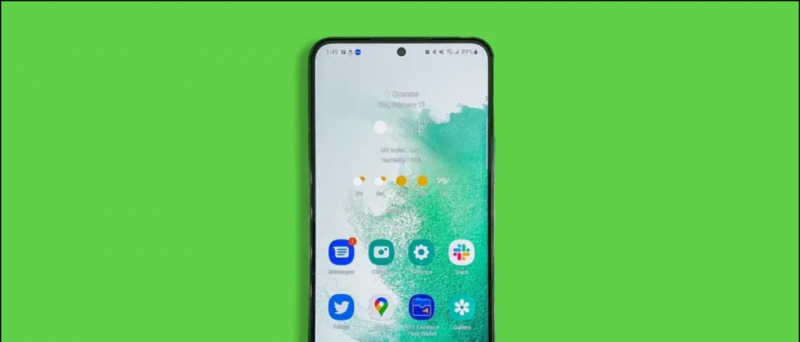
![[Review] Samsung Galaxy Note 2 Yang Mendefinisikan Ulang Definisi Ponsel](https://beepry.it/img/reviews/69/samsung-galaxy-note-2-which-redefined-phone-definition.jpg)





